4.14 板载蓝牙测试
ATK-DLIMX93开发板采用WIFI&蓝牙二合一模组,芯片为RTL8723DS,默认将蓝牙串口连接到核心板的UART5。开发板上蓝牙和JTAG存在管脚共用的情况,在使用蓝牙之前,我们需要将开发板上右下角的SW2拨码开关设置全为ON(拨码往上),将管脚切换给蓝牙UART5使用,如下图所示:

图 4.14.1 SW2拨码开关
为了防止蓝牙未完全复位,我们向内核申请一个gpio(这个gpio 硬件连接到蓝牙的上电使能管脚上),设置为输出方向,先给一个低电平,再给一个高电平,这样就可以给蓝牙复位了。
编者蓝牙初始化脚本atk-bluetooth-init.sh,放在/home/root/shell/bluetooth 下。我们可进入/home/root/shell/bluetooth 目录,运行初始化脚本。
cd shell/bluetooth/
./atk-bluetooth-init.sh

图 4.14.2运行蓝牙脚本
运行以下命令可以查看蓝牙的设备
hciconfig -a
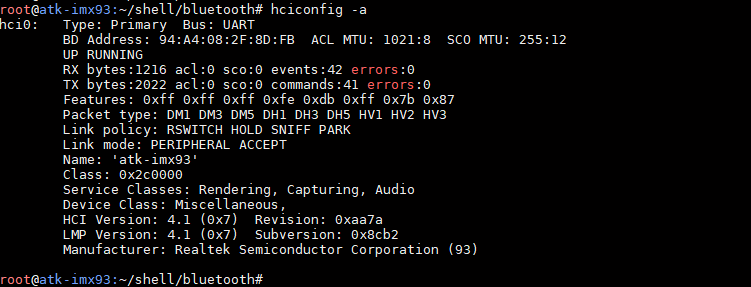
图 4.14.3查看蓝牙设备
4.14.1 蓝牙配对
蓝牙配对需要用到bluetoothd 服务,bluetoothd 作为系统服务在后台运行,负责管理蓝牙适配器和处理蓝牙设备的连接、配对和通信。它是Linux 系统中与蓝牙相关的核心组件之一。bluetoothd 存放在/usr/libexec/bluetooth 目录下,默认系统运行时已开启,如果需要手动开启可以执行下面命令在后台开启服务。
/usr/libexec/bluetooth/bluetoothd -C &
输入下面指令,进入bluetoothctl 交互模式。
bluetoothctl
依次执行下面指令。
power on #打开电源
agent on #开启代理
discoverable on #开启可被检测
scan on #开启扫描设备
devices #当前已扫描搭到的设备

图 4.14.4 配置并运行蓝牙
如下图,笔者扫描到自己的安卓手机蓝牙MAC 地址,确认后就可以进行配对了。不同手机系统可能对蓝牙有不同的拦截或者数据保护策略(比如iOS系统),请确保手机蓝牙不被拦截。
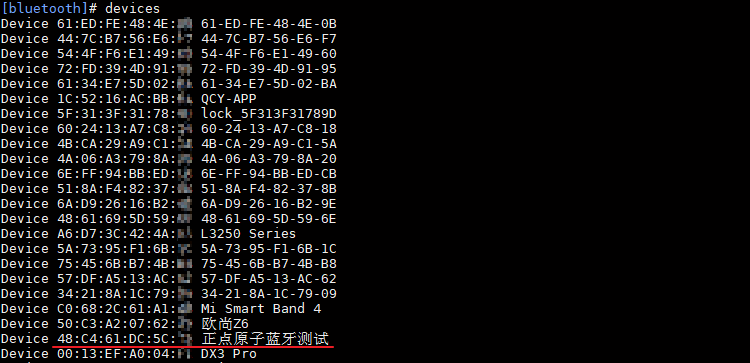
图 4.14.5扫描到蓝牙设备
输入下面指令进行配对。
pair 48:C4:61:DC:5C:78 # 请填写你自己的蓝牙MAC
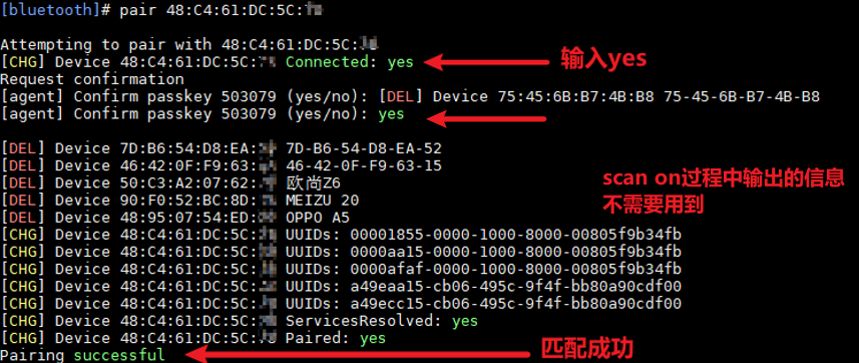
图 4.14.6 确认蓝牙配对请求
同时,手机端也选择配对。

图 4.14.7 手机端蓝牙配对请求
匹配成功后,我们就可以在手机端手动连接开发板蓝牙了。
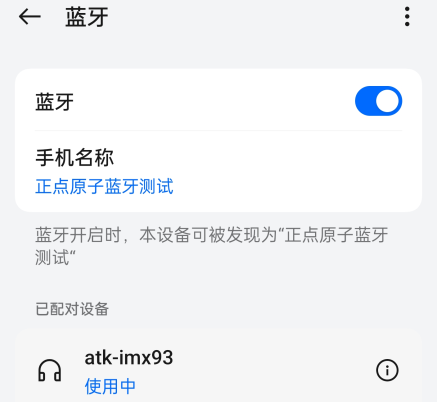
图 4.14.8 手机端连接开发板蓝牙
同理,开发板端也会提示蓝牙连接,输入yes确认连接。

图 4.14.9 开发板确认连接手机蓝牙
等到连接到自己的蓝牙设备,输入scan off停止扫描,然后输入exit 退出交互模式。
scan off
exit

图 4.14.10 退出蓝牙工具
使用l2ping工具测试蓝牙连接。此工具需要目标设备蓝牙支持L2CAP回显功能且开启相关的蓝牙权限,在适中距离(一般是十米内)且无明显物理障碍物和电磁干扰源。笔者使用的目标设备是安卓手机。
l2ping 48:C4:61:DC:5C:78 # 请填写你自己的蓝牙MAC
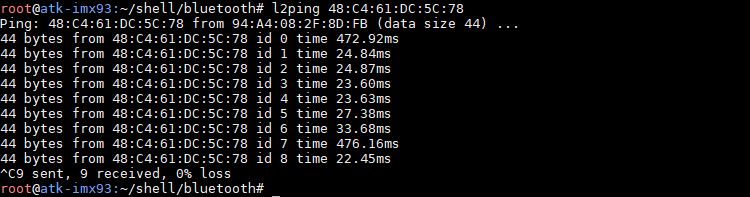
图 4.14.11 蓝牙l2ping测试
4.14.2 蓝牙文件传输
蓝牙初始化成功后。使用下面的指令开启蓝牙。
hciconfig hci0 up
hciconfig hci0 piscan // 开启蓝牙被扫描
使用下面指令扫描蓝牙设备,用户先打开手机蓝牙,再使用如下指令扫描。
hcitool scan

图 4.14.12 扫描蓝牙设备
开启obexd 守护进程,设置接收的目录为/home/root/
/usr/libexec/bluetooth/obexd -r /home/root -a -d &
开启命令行测试工具obexctl
obexctl
执行下面的指令连接手机,在前面我们已经扫描手机蓝牙,输入下面的指令进行连接手机,格式为connect [MAC]
connect XX:XX:XX:XX:XX:XX //请输入个人的手机蓝牙MAC 地址

图 4.14.13 连接蓝牙
发送文件到手机,比如/home/root/shell/audio目录下有一个short.mp3文件,(注意传输的文件名称或者类型,同名文件等可能被手机重命名,某些类型的文件可能不能被手机接收)我们将它发送到手机,如下
send /home/root/shell/audio/short.mp3

图 4.14.14 执行蓝牙文件传输
手机弹窗显示,是否接收来自开发板的文件,点击接受后,可在手机任务栏上查看蓝牙的传输进度。

图 4.14.15 手机端确认接收
开发板上串口终端打印如下。

图 4.14.16 蓝牙传输进度
传输完成后可以在手机上查看到传过来的文件。
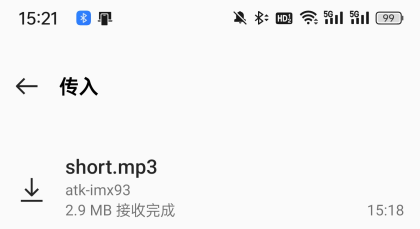
图 4.14.17 手机端查看接收到的文件